Како да ажурирате свој веб претраживач на Мац-у
Ваши веб претраживачи су ваше приступне тачке интернету. Важно је да преузмете сва доступна ажурирања не само да бисте приступили новим функцијама већ и за безбедносна ажурирања која спречавају да ваш претраживач постане плен злонамерног софтвера.
Ажурирање вашег веб прегледача на мацОС и Аппле(Apple) уређајима је једнако важно као и на Виндовс(Windows) - у, чак и ако је ризик од вируса релативно низак. Сигурност на мрежи(Online) је важна без обзира на оперативни систем.

Како да ажурирате свој веб претраживач на Мац-у(How to Update Your Web Browser on Mac)
Без обзира који претраживач вам је омиљени, морате знати како да га ажурирате на најновију верзију.
Како да ажурирате Цхроме на Мац-у(How to Update Chrome on Mac)
Гоогле Цхроме(Google Chrome) олакшава ажурирање прегледача кад год је ажурирање доступно.
- Отворите Гоогле Цхроме.(Google Chrome.)
- Погледајте у горњи десни угао прегледача поред три тачке. Ако је ажурирање доступно, писаће Ажурирај. (Update.)Изаберите те тачке.

- У менију који се појави изаберите Поново покрени да бисте ажурирали Цхроме. (Relaunch to Update Chrome. )

- Појавиће се искачући прозор који вас упозорава да ће се Цхроме(Chrome) затворити. Изаберите Поново покрени.(Relaunch.)

Цхроме(Chrome) ће се угасити на неколико тренутака док се ажурирање примени, али ће се поново отворити са истим картицама и прозорима које сте претходно отворили.
Како ажурирати Сафари на Мац-у(How to Update Safari on Mac)
Сафари(Safari) претраживач је мало другачији од осталих веб претраживача(other web browsers) . Осим што је подразумевани претраживач за мацОС, најновија верзија Сафарија(Safari) је увек у пакету са најновијим ажурирањима за мацОС.
- Изаберите икону Аппле(Apple) у горњем левом углу екрана и изаберите Системске (System) поставке(Preferences) .
- Ако је ажурирање доступно, појавиће се у прозору за ажурирање софтвера . (Software Update)Изаберите Поново покрени (Restart) сада(Now) да бисте инсталирали ажурирање, што ће у просеку трајати од пет до 15 минута, али понекад и дуже.

- Након што се ваш Мац(Mac) поново покрене са инсталираном најновијом верзијом мацОС-а, имаћете и најновију верзију Сафарија(Safari) .
Пошто су Сафари(Safari) ажурирања тако блиско повезана са Мац(Mac) оперативним системом, важно је применити ажурирања система чим буду доступна.
Како ажурирати Фирефок на Мац-у(How to Update Firefox on Mac)
Фирефок је један од најпопуларнијих претраживача отвореног кода(popular open-source browsers) . Ево како да га ажурирате.
- Отворите Фирефок(Firefox) .
- Изаберите Фирефок(Firefox) > О (About) Фирефок-у(Firefox) .

- Прозор који се отвори ће вам рећи тренутну верзију и аутоматски ће тражити ажурирања. Ако су доступне исправке, прозор Абоут(About) ће их аутоматски преузети. Изаберите Рестарт да ажурирате Фирефок да бисте применили ажурирање. (Restart to update Firefox to apply the update. )

Можда ћете морати потпуно да затворите и поново покренете Фирефок(Firefox) пре него што се ажурирање у потпуности примени.
Како ажурирати Мицрософт Едге на Мац-у(How to Update Microsoft Edge on Mac)
Мицрософт Едге(Microsoft Edge) би могао бити ново име за Интернет Екплорер(Internet Explorer) , али је такође ревидиран и побољшан у односу на свог претходника који се много смејао. Иако је то Мицрософтов програм, он ради једнако добро на Мац(Mac) - у као и на Виндовс(Windows) -у .
- Отворите Мицрософт Едге(Microsoft Edge) .
- Изаберите Мицрософт Едге(Microsoft Edge) у горњем левом углу и изаберите О Мицрософт Едге-у.(About Microsoft Edge.)
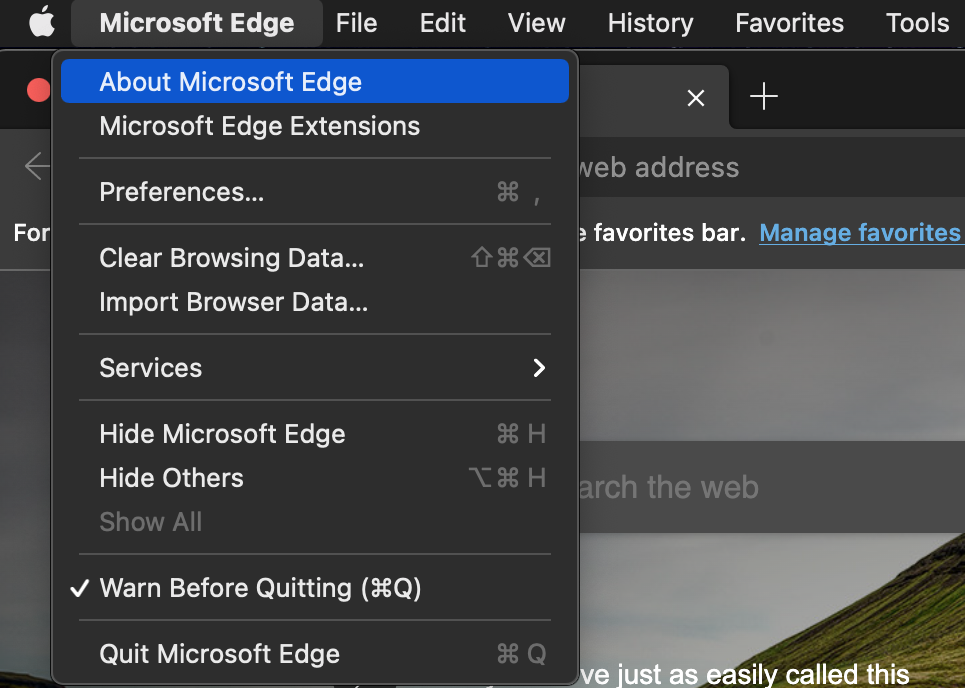
- Са десне стране, испод заглавља Абоут(About) , претраживач ће аутоматски тражити сва доступна ажурирања.

Подразумевано, Мицрософт Едге(Microsoft Edge) ће аутоматски остати ажуриран. Међутим, може да открије да ли сте на ограниченој вези (попут мобилних података.) У оваквим случајевима, можда ћете морати ручно да ажурирате прегледач јер зауставља сва аутоматска ажурирања да би сачувао податке.
Како ажурирати Опера на Мац-у(How to Update Opera on Mac)
Опера је претраживач фокусиран на приватност(privacy-focused browser) – чињеница која привлачи многе кориснике у време када је сајбер безбедност важнија него икада раније – али ове функције су ослабљене ако га не ажурирате како би требало да буде.
- Отворите Опера(Opera) .
- Изаберите Опера(Opera) > Упдате(Update) & Рецовери(Recovery) .
- Испод заглавља Ажурирање изаберите Провери ажурирање. (Check for update.)Приказаће последњи пут када је извршена провера доступних ажурирања. Ако је ажурирање доступно, то ће вам дати опцију да га преузмете.

Зашто је ажурирање другачије на Мац-у(Why Updating Is Different on Mac)
На Виндовс(Windows) машини, преузимате извршну датотеку која затим покреће претраживач. Иако можете да извршите сличну операцију на Мац(Mac) рачунару (иако је то датотека пакета, а не извршна датотека), неке апликације се могу преузети из Апп Сторе(App Store) -а . Морате да ажурирате апликације на другачији начин ако их преузимате из Апп Сторе(App Store) -а у односу на онлајн. На срећу, то се не односи ни на један од прегледача наведених изнад.
Сви ови претраживачи (са изузетком Сафарија(Safari) , који је уграђен у мацОС) морају се преузети директно са интернета. Ажурирања прегледача примењујете из самих прегледача, а не из Апп Сторе(App Store) -а .
Постоји још једно питање које треба размотрити: компатибилност. Корисници Мац(Mac) -а често проналазе своје верзије апликација фокусираних на Виндовс(Windows) најмање неколико верзија иза Виндовс(Windows) еквивалента.
Многи претраживачи имају опцију да омогуће аутоматско ажурирање. Ако је могуће, омогућите ово; спречиће вас да пропустите било шта важно и значиће једну ствар мање коју морате да урадите да бисте безбедно прегледали веб.
Related posts
Уклоните рекламни софтвер и искачуће огласе из веб претраживача
Креирајте пречице у режиму приватног прегледања за свој веб претраживач
ИСПРАВКА: Дугме за повратак не ради у веб претраживачу?
Како користити Дисцорд преко веб претраживача
Како да ажурирате свој веб претраживач на иПхоне-у
Где је икона Ви-Фи на Мац-у? Како то омогућити или сакрити
Како да штампате на дељеном Мац ОС Кс штампачу са Виндовс 7 и Виндовс 8
Како делити фасцикле из Мац ОС Кс-а са Виндовс 7 и Виндовс 8 рачунарима
ПОПРАВКА: Спотифи се неће отворити на Мац-у
Како променити боју фасцикле на Мац-у
Копирање и лепљење не раде на Мац-у? 6 поправки које треба испробати
Мац се неће покренути? 7 савета за решавање проблема
Како да повежем Блуетоотх миш са својим Мац рачунаром?
Трака менија за Мац: како да је прилагодите и користите
7 Ways to Speed Up Your Mac Computer
Како избрисати корисника на Мац-у
Како да кликнете десним тастером миша на Мац
Како направити снимак екрана на Мац-у: Све што треба да знате -
Комплетан водич за одабир текста на вашем Мац-у
Мац се неће повезати на Ви-Фи? Савети за решавање проблема да бисте се вратили на мрежу
